
PDF转换器
PDF转换器支持一键PPT转PDF在线转换,高效办公。
其实PPT为每一个用户提供了一个插入公式的功能,并且还可以手写公式,操作方法都非常简单。接下来,小编就来详细的教一下大家如何在PPT中录入复杂的数学公式?希望对大家有所帮助。
一、插入公式
(1)、点击 【插入】-【符号】-【公式】下拉按钮,在弹出的下拉菜单中可以看到软件自带了多种数学公式、符号和模板。
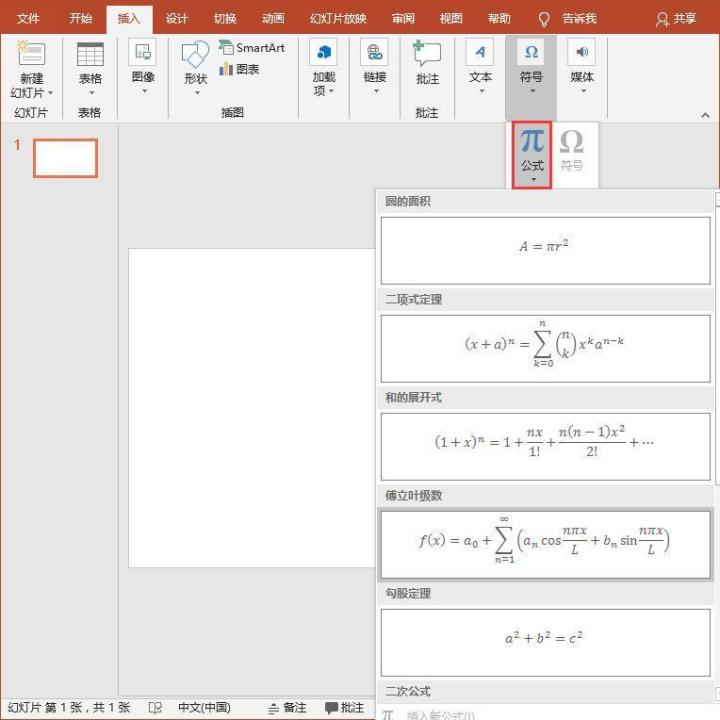
(2)、点击需要的公式,即可在幻灯片中直接录入了。
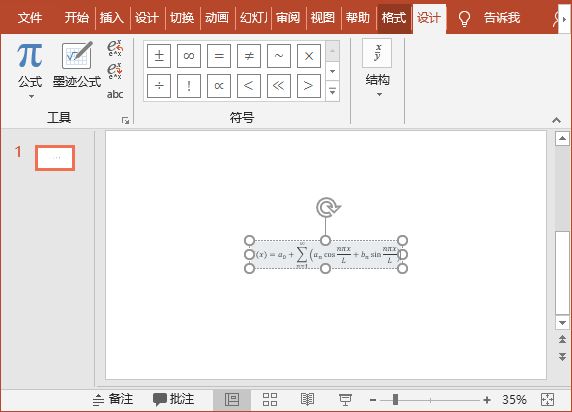
(3)、此时,公式默认为选中状态,且菜单栏将自动切换到【公式工具】-【设计】选项卡,通过工具栏中的公式工具,可对公式中的符号、结构进行编辑修改,从而得到需要的公式。
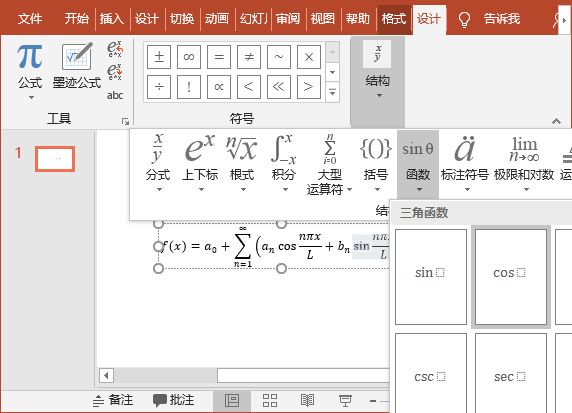
二、手写公式
通过上方录入公式时,如果公式中有多个特殊格式的公式符号,在工具栏中找起来就比较麻烦。此时,我们可以用一招更简便的方法来录入公式,即手写公式。
(1)、点击 【插入】-【符号】-【公式】下拉按钮,在弹出的下拉菜单中选择”墨迹公式“命令。
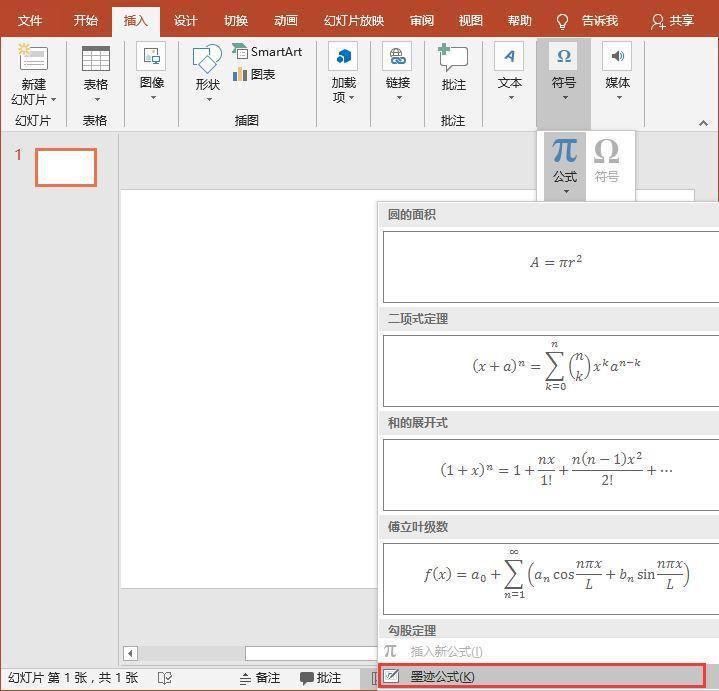
(2)、打开”数学输入控件“对话框,直接在输入框中输入公式。
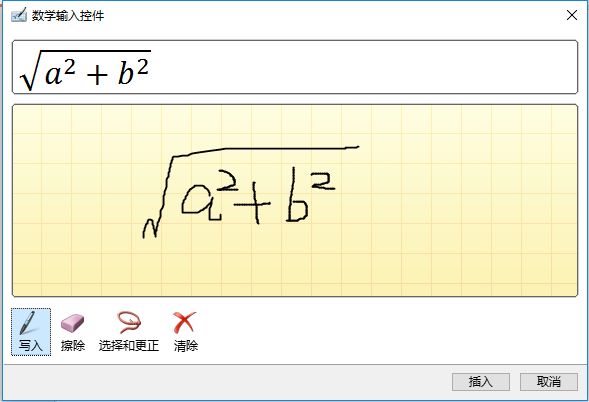
技巧提示:如果不小心输入错误,可点击”擦除“按钮来擦除错误的公式符号,或点击”清除“按钮,一键清除整个公式;如果手写的输入的符号识别有误,可点击“选择和更正”按钮,然后框选需要更改的符号,在弹出的列表中选择正确的符号,将其替换即可。
(3)、确认正确无误后,点击”插入“按钮,即自动在幻灯片中插入该公式。
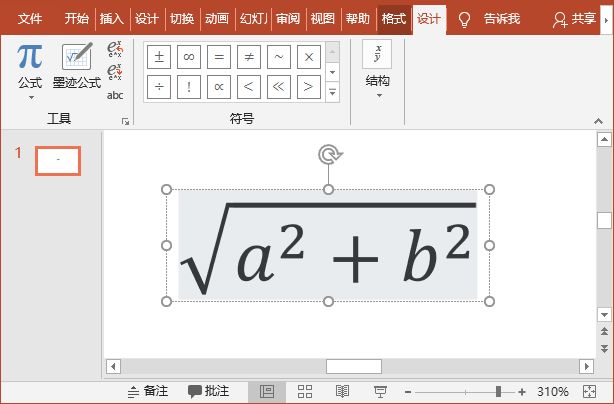
好了,今天的分享到此结束了,大家觉得有收获吗?更多精彩内容尽在PDF帝文章推荐,期待大家的关注,谢谢~
 最新文章
最新文章 相关阅读
相关阅读 最新专题
最新专题Copyright 2020-2025 © 厦门中数华森信息技术有限公司 版权所有 福建省厦门市思明区中厦国际大厦17A 闽ICP备2024077850号-8

提示

每日可免费转换1份15M以下文件,今日您的次数已耗尽,下载桌面端软件即可不限次数、文件大小转换